Innehållsförteckning
Installation av Windows på SSD optimerar en Windows-dators prestanda. Men det som är irriterande är felet " Windows-installationen upptäcker inte SSD ". Det finns flera anledningar till att en SSD-snurrande inte kan upptäckas! De vanligaste orsakerna är att SDD inte är kopplad till de två vanligaste NTFS- eller FAT32-systemen, som de flesta datorer identifierar, och de kan ibland visas som RAW. En annan anledning är att det kan finnas en fysisk anslutning, vilket orsakar fel med anslutningarna mellan datorn och enheten.
Återställ data från SSD inte upptäckt på Windows
Har du förlorat din data på grund av detta problem? När du installerar Windows kan vissa filer raderas. Det finns också en exceptionellt stor risk för dataförlust. Användare bör prioritera att skydda sin personliga informations integritet först. Därför är det mest användbara verktyget att använda EaseUS Data Recovery Wizard , ett avancerat hämtningsprogram.
Dessutom, om din SSD snurrar men installationen av det nya Windows OS inte kan upptäcka SSD , kan du fortfarande hämta data från den. Ett fåtal ledande mjukvara finns på marknaden för att utföra arbetet. Men den bästa är EaseUS Data Recovery Wizard, som säkert kan hämta dina data från din SSD.
Den kan också användas för att skapa en WinPE-startbar USB om datorn vägrar att ladda, vilket gör det möjligt att återställa data från SSD som inte startar .
De viktigaste höjdpunkterna i denna professionella programvara för datahämtning är följande:
- Dokument kan återställas från ett SD-kort, ett USB-minne eller en Windows-dators både interna och externa lagring.
- Vem som helst kan hämta 1000+ filtyper från 2000+ lagringsenheter, inklusive dokument, videor och foton.
- Det hjälper till att återställa filer från skadade SSD- och hårddiskar.
Steg 1. Skanna SSD:n
Öppna EaseUS Data Recovery Wizard, välj den SSD där du förlorade data och klicka på knappen "Sök efter förlorad data".

Steg 2. Se resultaten
När skanningen är klar, hitta förlorad SSD-data genom att använda alternativen "Filter" och "Sök" efter att ha kontrollerat mapparna "Borttagna filer" och "Övriga förlorade filer".

Steg 3. Återställ SSD-filer
Välj önskad data och klicka på knappen "Återställ" för att få tillbaka förlorade SSD-filer.
💡 Tips: Du kan återställa data på lokala diskar, externa hårddiskar och även molnlagringen.

Du kan behöva en videohandledning som hjälper dig att slutföra hela felsökningsprocessen så här är tidsstämpeln:
- 00:15 Metod 1. Tilldela enhetsbeteckning
- 01:05 Metod 2. Initiera disk
- 01:35 Metod 3. Skadat filsystem
- 02:38 Metod 4. Windows-drivrutinproblem

Ladda ner denna professionella programvara för datahämtning nu! Om du tycker att det här verktyget är användbart, se till att dela informationen med dina vänner på sociala medier.
Fixa Windows-installationen som inte upptäcker SSD [5 sätt]
När "Windows-installationen upptäcker inte SSD" inträffar kan du inte installera den senaste eller äldre versionen av Windows OS på SSD. Det är värt att veta att Windows som inte identifierar SSD är det viktigaste att du inte kan installera Windows på en inbyggd SSD. Så, det här är de 5 bästa sätten att fixa Windows-installation som inte upptäcker SSD:
- Fix 1. Byt startläge
- Fix 2. Verifiera SSD-anslutningen
- Fix 3. Rengör SSD:n
- Fix 4. Ladda drivrutinen
- Fix 5. Uppdatera SSD-drivrutinen
Fix 1. Byt startläge
Du kommer att få Windows 11-installationen som inte upptäcker SSD-fel om datorns startläge inte är rätt för SSD. I så fall behöver du bara gå in i BIOS; efter det, ändra startläget genom att gå igenom stegen:
Steg 1. Öppna BIOS-inställningsskärmen.
Steg 2. Gå till "Boot"-fliken på BIOS-huvudmenyn.
Steg 3. Klicka på "UEFI/BIOS Boot Mode" under fliken och välj sedan "UEFI."
Steg 4. Tryck på tangenterna "F10" och "Enter" för att spara ändringarna och lämna skärmen.
Fix 2. Verifiera SSD-anslutningen
Steg 1. Stäng av datorn och sätt på den igen. Fortsätt att trycka på "BIOS"-tangenten, till exempel Delete, F1/F2/F10/F11/F12, Esc för att komma in i BIOS. Datorns BIOS-nyckel kommer att visas längst ner på skärmen efter att datorn har startat om.
Steg 2. Gå till din PC:s "BIOS-inställningar" och kontrollera om SSD:n demonstrerar i BIOS.
Steg 3. Din BIOS's "Storage Configuration"-inställningar är där du hittar "SATA-port"-alternativen. Se till att de är aktiverade.
Här är lösningarna för att fixa NVME SSD inte upptäckt (Windows/Mac)
Du kan läsa den här kompletta guiden oavsett vilka oupptäckta scenarier du stöter på. Den här guiden ger dig beprövade och sanna lösningar för att fixa NVME SSD-fel som inte upptäckts.

Fix 3. Rengör SSD:n
Om Windows 11-installationen inte kan upptäcka SSD-fel under installationen är dessa viktiga steg att följa:
Steg 1. Tryck på "Shift + F10"-tangenterna för att starta "Kommandotolken".
Steg 2. Skriv nedanstående kommandon i kommandotolksfönstret och tryck på "Enter" efter varje:
- diskdel
- lista disk
- välj disk # , där "#" måste ersättas med antalet SSD som representeras.
- rengör allt
Steg 3. Nu kommer du att märka SSD-enheten vid Windows-installationen.
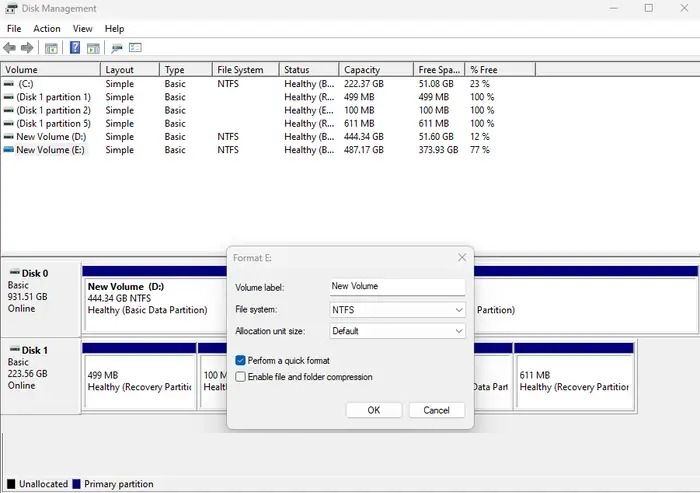
Fix 4. Ladda drivrutinen
Varningsmeddelandet som säger "Vi har inte hittat några enheter" visas under misslyckad installation av Windows 11 om Windows inte kan upptäcka SSD:n. Välj Ladda drivrutin" för att få en lagringsdrivrutin. Följ anvisningarna och välj alternativet Ladda drivrutin i det vänstra hörnet av installationsfönstret för Windows.
Nu måste du vänta ett tag och kontrollera om Windows upptäcker SSD:n. Om inte, fortsätt till följande återställningsmetod.
Fix 5. Uppdatera SSD-drivrutinen
Steg 1. Klicka och håll ned Windows-logotypen för att få fram alternativet "Start". Tryck på knappen "Enhetshanteraren" efter det.
Steg 2 . Bredda kategorin "Diskenheter" genom att dubbelklicka.
Steg 3. Klicka på alternativet "Uppdatera drivrutin" efter att ha högerklickat på SSD-drivrutinen.

Steg 4. Välj "Sök automatiskt efter drivrutiner" i det efterföljande fönstret och gå igenom anvisningarna på skärmen för att uppdatera drivrutinen .
Vad som orsakar att Windows-installationen inte upptäcker SSD
Att installera Windows 11/10/8/7 på en SSD kommer utan tvekan att öka din dators effektivitet och prestanda. Om Windows inte kunde installeras på en SSD skulle det vara ett problem. Detta är dock de fyra främsta anledningarna till felet "Windows-installationen upptäcker inte SSD":
❎SSD identifieras inte av UEFI- eller BIOS-firmware
Det händer på grund av felaktiga eller lösa datakablar. Om NVMe- eller SATA-datakabeln som länkar SSD:n till moderkortet är skadad eller lös, kan BIOS inte identifiera enheten.
📂Skadad ISO-fil
Problem med programvara från tredje part kan skada ISO-filen. Om systemfilerna skadas gör ISO-filen det också. Därför följer en skadad ISO-fil detta "Windows Installation Not Detecting SSD"-fel.
📏Felaktig formatering av SSD:n
En nyköpt SSD-enhet visas inte i Windows om den inte har konfigurerats till en partitionsstil. Ofta är diskstart anledningen till att den nyinstallerade SSD:n inte upptäcks. Windows kan identifiera SSD:n igen om SSD:n är formaterad till ett kompatibelt filsystem.
❔De viktigaste drivrutinerna för SSD:n är inte installerade
Om du använder en IDE SSD behöver du inte installera en drivrutin. Men om det är en SSD och de nödvändiga drivrutinerna inte är installerade, kommer det att ta fram det här problemet.
Att avsluta
SSD och Windows 11/10 är två exempel på nya innovationer som du kan tycka är roliga på grund av deras betydande framsteg jämfört med sina föregångare. Någon av teknikerna ovan kan hjälpa dig att installera det senaste operativsystemet på din nya SSD. Men om "SSD inte upptäckt på Windows" inträffar och det leder till dataförlust, kommer EaseUS Data Recovery Wizard att vara ett effektivt verktyg att installera.
Vanliga frågor om Windows-installation Upptäcker inte SSD
Det här är vanliga frågor att tänka på för att förstå ämnet bättre:
1. Varför upptäcker inte Windows min SSD under installationen?
Anledningen kan vara en dålig SSD-kabelanslutning. Det är möjligt att din dator inte är konfigurerad för att upptäcka nya SSD:er. Att verifiera med UEFI/BIOS kan vara en användbar metod.
2. Hur fixar jag SSD som inte upptäckts i Windows?
I så fall måste du uppdatera SSD-drivrutinerna med hjälp av dessa steg:
- Tryck på "Win + X"-tangenterna och välj "Enhetshanteraren".
- Sök efter "Diskenheter" och bredda kategorin "Diskenheter".
- Uppdatera genom att högerklicka på SSD:n och välja "Uppdatera drivrutin" för att fortsätta.
- Välj "Sök automatiskt efter uppdaterad drivrutinsprogramvara" och gå igenom instruktionerna på skärmen för att ladda ner eventuella uppdateringar.
3. Varför visas inte min SSD i BIOS efter installationen av Windows?
BIOS kommer inte att känna igen en SSD om datakabeln är trasig eller länken görs felaktigt. Särskilt med seriella ATA-kablar kan anslutningar ibland lossna.
4. Varför startar inte Windows installerat från en SSD?
SSD:n kan inte starta på grund av fel startläge. För att konfigurera den för att starta i EFI/UEFI-läge måste du komma åt BIOS Setup. Om inte, kan SSD endast användas för uppstart när den har formaterats om till en MBR-enhet.
Was This Page Helpful?
Relaterade Artiklar
-
Fixa/Reparera ej allokerad extern hårddisk utan att förlora data
![author icon]() /2024/09/10
/2024/09/10 -
Upplåsning av minneskort: Hur man låser upp SD-kort utan att förlora data
![author icon]() /2024/09/18
/2024/09/18 -
[4 korrigeringar] Du måste initiera en disk innan Logical Disk Manager kan komma åt den
![author icon]() /2024/09/12
/2024/09/12 -
Hur man återställer filer efter formatering
![author icon]() /2024/09/10
/2024/09/10
